Comandă imprimare (DPOF)
DPOF (Digital Print Order Format) vă permite să imprimaţi imagini înregistrate pe card conform instrucţiunilor de imprimare cum ar fi selectarea imaginii, cantitatea de imprimat etc. Puteţi să imprimaţi mai multe imagini într-un singur lot sau să daţi o comandă de imprimare unui atelier foto profesional.
Puteţi seta anumite setări de imprimare precum tipul de imprimare, imprimarea datei, imprimarea numărului fişierului, etc. Setările de imprimare se vor aplica tuturor imaginilor specificate pentru imprimare. (Acestea nu pot fi setate individual pentru fiecare imagine în parte.)
Opţiuni imprimare
-
Selectaţi [
: Ordine imprimare].

-
Selectaţi [Config.].
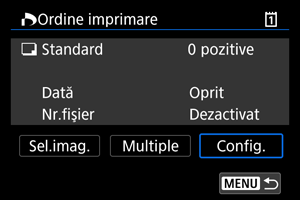
-
Setaţi opţiunile după cum doriţi.
- Setaţi opţiunile pentru [Tip imprimare], [Dată] şi [Nr. fişier].
Tip imprimare Standard Imprimă o imagine pe o foaie. Index Imaginile de prezentare multiple sunt prezentate pe o singură foaie. Ambele Imprimare atât standard cât şi sub formă de index. Data Activat [Pornit] imprimă data înregistrată în imagine. Dezactiv. Nr. fişier Activat [Pornit] imprimă numărul fişierului. Dezactiv. -
Ieşiţi din setare.
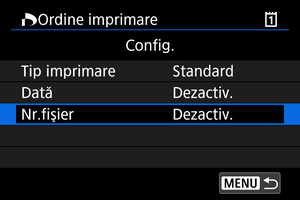
- Apăsaţi butonul
.
- În continuare, selectaţi [Sel.imag.] sau [Multiple] pentru a specifica imaginile pentru imprimare.
- Apăsaţi butonul
Atenţie
- Dacă imprimaţi o imagine cu o dimensiune mare folosind setarea [Index] sau [Ambele] (), este posibil ca anumite imprimante să nu imprime indexul. În acest caz, redimensionaţi imaginea (), apoi imprimaţi indexul din nou.
- Chiar dacă [Dată] şi [Nr. fişier] sunt setate la [Pornit], este posibil ca data sau numărul fişierului să nu fie imprimate, în funcţie de setarea tipului de imprimare şi de imprimantă.
- Cu imprimare [Index], [Data] şi [Număr fişier] nu pot fi setate la [Activare] în acelaşi timp.
- Atunci când imprimaţi cu DPOF, folosiţi cardul ale cărui specificaţii pentru comanda de imprimare le-aţi setat. Nu poate fi imprimat cu comanda de imprimare specificată dacă extrageţi doar imaginile de pe card pentru imprimare.
- Este posibil că anumite imprimante compatibile cu DPOF şi anumite ateliere foto să nu poată imprima imaginile pe care le-aţi specificat. Când folosiţi o imprimantă, consultaţi manualul de instrucţiuni al imprimantei. Când solicitaţi servicii de la un aterlier foto, cereţi acest lucru înainte.
- Nu folosiţi acest aparat pentru a configura setările de imprimare pentru imagini cu setări DPOF realizate pe alt aparat. Este posibil ca toate comenzile de imprimare să fie rescrise. De asemenea, în funcţie de tipul imaginii, comanda pentru imprimare poate să nu se realizeze.
Selectare imagini pentru imprimare
Sel.imag.
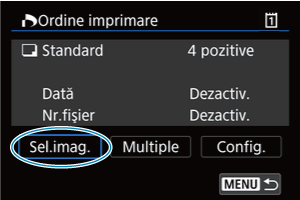
Selectaţi şi specificaţi imaginile individual.
Apăsaţi butonul pentru a salva comanda de imprimare pe card.
-
Standard/Ambele
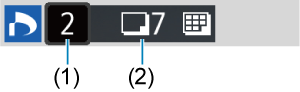
(1) Cantitate
(2) Total imagini selectate
Apăsaţi
pentru a imprima o copie a imaginii afişate. Dacă rotiţi
, puteţi seta cantitatea până la maxim 99 de copii.
-
Index
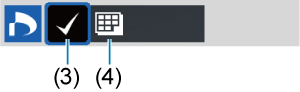
(3) Bifă
(4) Simbol index
Apăsaţi
pentru a adăuga o bifă [
]. Imaginea va fi inclusă în imprimarea index.
Multiple
-
Selectare interval
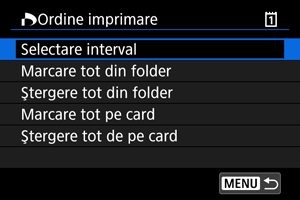
Selectaţi [Selectare interval] în [Multiple]. Dacă selectaţi prima şi ultima imagine din intervalul dorit, apoi toate imaginile din interval vor fi bifate cu [
] şi o copie pentru fiecare imagine va fi specificată pentru imprimare.
-
Toate imaginile dintr-un director
Selectaţi [Marcare tot din folder] şi selectaţi directorul. Va fi plasată o comandă de imprimare cu câte o copie pentru toate imaginile din director.
Dacă selectaţi [Ştergere tot din folder] şi selectaţi directorul, comanda de imprimare pentru directorul respectiv va fi anulată.
-
Toate imaginile de pe card
Dacă selectaţi [Marcare tot pe card], câte o copie a tuturor imaginilor de pe card va fi specificată pentru imprimare.
Dacă selectaţi [Ştergere tot de pe card], comanda de imprimare va fi ştearsă pentru toate imaginile de pe card.
Dacă setaţi criteriile de căutare cu [: Setaţi criterii de căutare imagini] () şi selectaţi [Multiple], afişajul se va schimba în [Marcare toate imaginile găsite] şi [Ştergere toate imaginile găsite].
-
Toate imaginile găsite
Dacă selectaţi [Marcare toate imaginile găsite], câte o copie pentru toate imaginile filtrate de căutare va fi specificată pentru imprimare.
Dacă selectaţi [Ştergere toate imaginile găsite], toate imaginile găsite vor fi şterse din comanda de imprimare.
Atenţie
- Imaginile RAW sau filmele nu pot fi specificate pentru imprimare. Imaginile RAW sau filmele nu vor fi specificate pentru imprimare chiar dacă specificaţi toate imaginile cu [Multiple].